ファイルシステムフォーマットを理解する
Windowsコンピュータの歴史の中で、ディスクドライブに情報を保存できるようにフォーマットするために使用されるファイルシステムは数多くあります。大まかな概要は、ファイルシステムを使用して、ドライブをトラックとセクターに分割し、ディレクトリエントリをドライブに保存する方法を定義し、そこに保存できるものに関する制限を設定することです。
今日のWindowsの世界では、ドライブのフォーマットに使用できる3つの一般的なファイルシステムがあります。NTFS、FAT32、およびexFATです。
NTFSは_NewTechnology File System_の頭字語であり、おそらく現在使用されている3つのファイル形式の中で最も古いものです。これは、1993年にWindows NTで最初に導入されました。現在でも、Windowsシステムドライブ、つまりWindows自体が実際にインストールされているドライブに使用されています。 NTFSは、システム内にインストールされているハードドライブをフォーマットする場合に最適です。 (すぐに外付けドライブの詳細。)それは巨大なファイルをサポートし、市販されているよりも大きなハードドライブをサポートします。
FAT32は、非常に古いFATファイルシステムの更新バージョンです。 FATは、ファイルアロケーションテーブルの頭字語です。 FAT32は1996年にリリースされ、最大4GBのサイズのファイルを保存できます。これは通常、USBフラッシュドライブおよび多くの外付けハードドライブに使用されるデフォルトのファイルシステムです。
exFATファイルシステムは比較的新しいもので、2006年に導入されました。これは、FAT32ファイルシステムのいくつかの制限、特に4GBのファイルサイズ制限に対処するために作成されました。 exFATでは、最大16EBのサイズのファイルを保存できます。 (これはエクサバイトであり、今日のディスクドライブでは不可能なほど大きいです。)
一般に、ドライブ(外付けドライブなど)を他のシステムと共有する場合は、ドライブがexFATまたはFAT32を使用してフォーマットされていることを確認することをお勧めします。理由は単純です。他のすべてのシステムはexFATまたはFAT32の両方の読み取りと書き込みができますが、MacシステムとほとんどのLinuxシステムはNTFSの読み取りのみが可能で、NTFSフォーマットのドライブへの書き込みはできません。
ドライブで使用されるファイルシステムを変更する最も一般的な方法であるドライブをフォーマットする場合、最も簡単な方法は、Win + Eを押してエクスプローラーウィンドウを表示することです。システム上の各ドライブが表示されるまで(必要に応じて)ナビゲートします。フォーマットするドライブを右クリックし、[フォーマット]オプションを選択します。次に、Windowsは[フォーマット]ダイアログボックスを表示します。 (図1を参照)
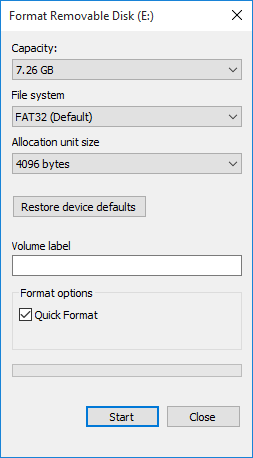
図1. [リムーバブルドライブのフォーマット]ダイアログボックス。
[ファイルシステム]ドロップダウンリストを使用して、使用するファイルシステムを選択します。ドロップダウンリストのオプションは、使用しているドライブの特性によって異なり、制限される場合があります。たとえば、この方法でUSBフラッシュドライブをフォーマットすることを選択した場合、3つのファイルシステムすべてを使用できますが、内蔵ドライブをフォーマットすることを選択した場合、使用できるのはNTFSのみです。
[スタート]ボタンをクリックすると、ドライブ上のすべてが消去されることを理解してください。したがって、新しいドライブまたは他のドライブにバックアップしたドライブのみをフォーマットする必要があります。
このヒント(13421)は、Windows 7、8、および10に適用されます。